오늘은 Spring Legacy Project 생성 시 초기 세팅 방법의 포스팅이다. Spring Tools 3 가 깔려 있지 않다면
https://junwons.tistory.com/105
[Spring] 맥(MAC) 이클립스 Spring Tools 3 다운로드
먼저 Spring이 설치되어 있는지 확인하기 위해서 Eclipse --> Settings.. 로 들어간다 사이드바 메뉴에 Spring 메뉴가 있는지를 확인 후 Spring 메뉴가 없다면 플러그인을 설치해야 한다. Spring 다운 방법은
junwons.tistory.com
포스팅에서 확인할 수 있다.
먼저 프로젝트 생성 방법은 프로젝트 생성에서 우클릭 --> new --> Project 에 들어간다.

그 후 Spring을 검색하여 Spring Lagacy Project 를 클릭 후 Next를 눌러 다음으로 넘어간다.

Project name 에는 자기가 설정할 파일 이름을 작성하고, Spring MVC Project 를 클릭한 후 Next를 눌러 다음으로 넘어간다.

파일 이름의 형식은 [ com.회사명.기능이름 ] 으로 생성한다. 그 이유는 기능 별로 패키지를 묶어서 구현을 하기 때문이다. 파일 이름을 다 적었다면 Finish를 눌러 파일을 생성하면 된다.
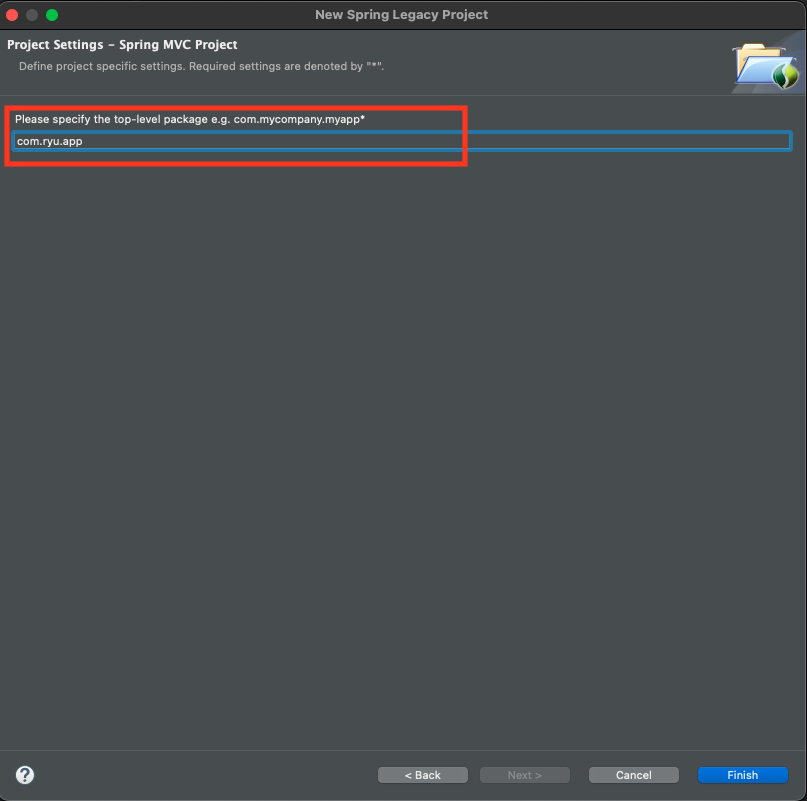
이렇게 생성 된 걸 확인할 수 있고, 프로젝트 아이콘 우측 상단에 'S' 가 떠야 성공적으로 프로젝트가 생성된 것이다. 이제는 매번 해야하는 설정이다.

먼저 해야할 설정은 프로젝트를 우클릭한 후 properties 에 들어간다.
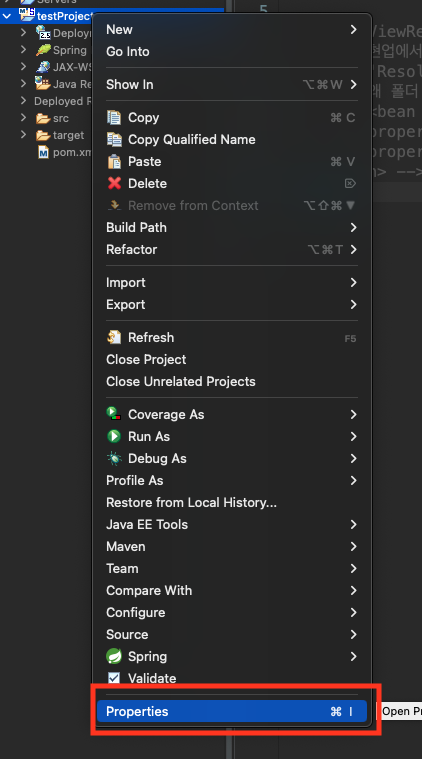
Project Faccets 메뉴에서 java 버전 및 Runtime에서 서버 설정을 해줘야 하는데 아래와 같이 오류가 뜨는 걸 확인할 수 있다. 이건 다음 포스팅에서 해결하도록 하고 다음 설정을 이어서 진행한다.

다음으론 삭제해야할 폴더인데, 먼저 Java Resources --> src/main/sources 폴더의 META-INF 파일을 삭제한다.

다음으론 src --> main --> webapp --> WEB-INF 하위에 있는 spring, views 폴더를 삭제한다.
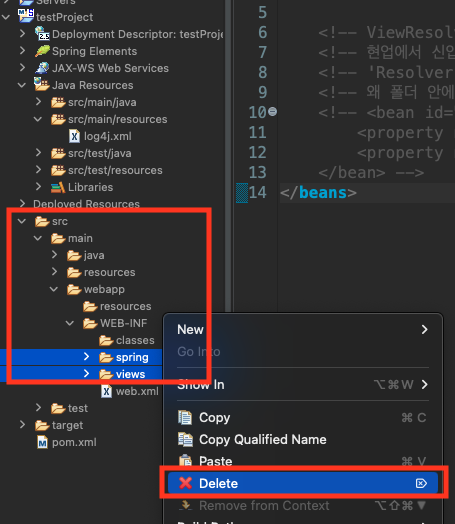
다음으로 WEB-INF 하위에 있는 web.xml 파일을 열어 <web-app /> 을 제외한 나머지 코드를 삭제한다.


마지막으로 pom.xml 파일을 열어 버전을 수정하면 끝이다. 버전 수정은 자신이 사용하는 자바 버전과 스프링 버전(4.2.4)로 변경하면 된다.

이렇게 진행하면 매번 해줘야 하는 초기 세팅은 끝이 났고, 열심히 코드를 작성하면 된다 !!
'Spring' 카테고리의 다른 글
| [Spring] 맥(MAC) 오라클(디비버) 설치 및 연결 방법 (0) | 2023.08.08 |
|---|---|
| [Spring] <bean> 태그 & @(어노테이션) (0) | 2023.08.07 |
| [Spring] 의존성(Dependency), 의존 관계 주입(Dependency Injection) (0) | 2023.08.05 |
| [Spring] 스프링 프레임워크 (0) | 2023.08.04 |
| [Spring] 맥(MAC) 이클립스 Spring Tools 3 다운로드 (0) | 2023.08.02 |

